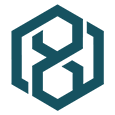Sezione 1: CSS Grid Layout:
- Introduzione al CSS Grid Layout: Spiegazione di cosa sia il Grid Layout e perché sia diventato uno strumento essenziale per i web designer.
- Esempi Pratici: Come strutturare una pagina web utilizzando il Grid Layout, con esempi di codice e spiegazioni dettagliate.
- Migliori Pratiche: Consigli su come utilizzare il Grid Layout per creare layout reattivi e flessibili.
Introduzione al CSS Grid Layout: Il CSS Grid Layout è una potente tecnologia di layout bidimensionale per il web. Questo strumento permette ai web designer e sviluppatori di creare layout complessi in modo semplice e intuitivo. A differenza di altri metodi di layout come il float o Flexbox, il Grid Layout è specificamente progettato per gestire sia le colonne sia le righe, offrendo un controllo senza precedenti sulla struttura del layout.
I Vantaggi del CSS Grid Layout:
- Controllo Completo del Layout: Con il Grid, puoi definire colonne e righe nel tuo container di layout, posizionando e allineando gli elementi con facilità.
- Design Reattivo: Il Grid Layout semplifica la creazione di design reattivi. Puoi definire diverse disposizioni di griglia in base alla dimensione dello schermo, senza dover cambiare il markup.
- Maggiore Chiarezza nel Codice: Il Grid Layout rende il tuo CSS più pulito e organizzato, riducendo la necessità di hack o soluzioni di layout complicate.
Esempi Pratici: Iniziamo con un esempio base. Supponiamo di voler creare una semplice griglia con tre colonne di uguale larghezza. Ecco come potresti impostarlo:
.container {
display: grid;
grid-template-columns: 1fr 1fr 1fr;
}In questo esempio, .container è il nostro elemento griglia. Con grid-template-columns, definiamo tre colonne, ognuna della stessa larghezza (1fr indica una frazione dello spazio disponibile).
Creazione di Layout Complessi: Il Grid Layout brilla veramente quando si tratta di creare layout più complessi. Per esempio, puoi facilmente creare una griglia con colonne e righe di diverse dimensioni, o posizionare elementi specifici in posizioni precise all’interno della griglia.
Ecco un esempio di una griglia con dimensioni di colonna e riga variabili:
.container {
display: grid;
grid-template-columns: 100px auto 200px;
grid-template-rows: auto 100px;
}Migliori Pratiche:
- Inizia Semplice: Se sei nuovo al Grid Layout, inizia con layout semplici e aumenta la complessità man mano che ti senti più a tuo agio.
- Usa le Funzioni di Grid: Esplora funzioni come
repeat(),minmax(), eauto-fill/auto-fitper rendere il tuo grid layout ancora più flessibile. - Responsive Design: Sfrutta le media queries per adattare la tua griglia a diverse dimensioni di schermo, garantendo un’esperienza utente ottimale su tutti i dispositivi.
Sezione 2: CSS Flexbox:
- Cosa è Flexbox: Breve introduzione a Flexbox e ai suoi vantaggi.
- Tutorial Passo-Passo: Guida pratica su come utilizzare Flexbox per gestire layout di elementi in modo efficiente.
- Design Reattivo con Flexbox: Tecniche per creare design reattivi che si adattano a diversi dispositivi e dimensioni dello schermo.
Cosa è Flexbox: Il Flexible Box Layout, comunemente noto come Flexbox, è un modello di layout unidimensionale in CSS che consente di creare interfacce utente flessibili e reattive con meno sforzo. A differenza del CSS Grid che è bidimensionale, Flexbox si concentra sulla disposizione degli elementi in una singola dimensione (riga o colonna).
Vantaggi di Flexbox:
- Flessibilità: Come suggerisce il nome, Flexbox è estremamente flessibile, consentendo agli elementi di adattarsi e riempire lo spazio in modi che altri layout non possono.
- Centratura Facile: Centrare elementi sia verticalmente che orizzontalmente è molto più semplice con Flexbox.
- Layout Responsive: Realizzare design reattivi è intuitivo con Flexbox, poiché gli elementi possono adattarsi automaticamente alle dimensioni del contenitore.
Tutorial Passo-Passo: Per iniziare con Flexbox, prima definisci un container flex. Questo trasformerà tutti i suoi figli diretti in flex items.
.container {
display: flex;
}In questo esempio, .container è il nostro elemento flex. Ora, tutti gli elementi figli di .container saranno trattati come flex items.
Allineamento e Giustificazione: Una delle maggiori potenzialità di Flexbox risiede nella sua capacità di allineare e giustificare gli elementi all’interno del container. Ecco alcuni esempi:
Allineare Elementi Verticalmente:
.container {
display: flex;
align-items: center; /* Allinea verticalmente al centro */
}Giustificare Elementi Orizzontalmente:
.container {
display: flex;
justify-content: space-between; /* Distribuisce lo spazio tra gli elementi */
}Design Responsive con Flexbox: Flexbox è estremamente utile per costruire layout reattivi. Puoi facilmente cambiare la direzione degli elementi flex a seconda della dimensione dello schermo usando le media queries.
.container {
display: flex;
flex-direction: row; /* Layout orizzontale per default */
}
@media screen and (max-width: 600px) {
.container {
flex-direction: column; /* Layout verticale su schermi più piccoli */
}
}Migliori Pratiche:
- Sperimenta con Flexbox: Non aver paura di sperimentare con diverse proprietà di Flexbox per vedere come influenzano il layout.
- Combina Flexbox e CSS Grid: Usa Flexbox e CSS Grid insieme per sfruttare i vantaggi di entrambi i modelli di layout.
- Attenzione alle Differenze di Browser: Anche se il supporto a Flexbox è ampio, è sempre buona pratica verificare la compatibilità cross-browser del tuo layout.
Sezione 3: HTML5 Semantic Elements:
- Elementi Semantici in HTML5: Panoramica sugli elementi semantici di HTML5 e come migliorano l’accessibilità e la SEO.
- Esempi di Utilizzo: Dimostrazione pratica su come utilizzare elementi semantici in un progetto web reale.
- Benefici per SEO e Accessibilità: Discussione su come l’uso di elementi semantici possa beneficiare sia la SEO che l’accessibilità del tuo sito.
Elementi Semantici in HTML5: Gli elementi semantici di HTML5 sono quelli che descrivono chiaramente il loro significato sia al browser che al programmatore. A differenza dei tradizionali <div> e <span>, gli elementi semantici come <article>, <section>, <header>, <footer>, <nav> e <aside> forniscono informazioni sul tipo di contenuto che contengono. Questo rende il codice più leggibile e migliora l’accessibilità.
Perché Usare Elementi Semantici:
- Migliore Accessibilità: Gli screen reader e altre tecnologie assistive si affidano a questi elementi per fornire una navigazione più efficace ai loro utenti.
- SEO Migliorato: I motori di ricerca danno priorità ai siti che hanno una struttura chiara e logica, cosa che gli elementi semantici aiutano a realizzare.
- Manutenzione del Sito Semplificata: Un codice ben strutturato con elementi semantici è più facile da leggere e da mantenere.
Esempi di Utilizzo: Ecco come potresti strutturare una pagina web semplice utilizzando elementi semantici di HTML5:
<!DOCTYPE html>
<html>
<head>
<title>La Mia Pagina Web</title>
</head>
<body>
<header>
<h1>Benvenuti sul Mio Sito</h1>
<nav>
<!-- Barra di navigazione -->
</nav>
</header>
<section>
<article>
<h2>Titolo dell'Articolo</h2>
<p>Contenuto dell'articolo...</p>
</article>
<aside>
<!-- Contenuto correlato o pubblicità -->
</aside>
</section>
<footer>
<p>Copyright 2023. Tutti i diritti riservati.</p>
</footer>
</body>
</html>In questo esempio, abbiamo usato <header> per l’intestazione, <nav> per la barra di navigazione, <section> per raggruppare contenuti correlati, <article> per un articolo, <aside> per contenuti supplementari (come un riquadro pubblicitario), e <footer> per il piè di pagina.
Benefici per SEO e Accessibilità: Utilizzare gli elementi semantici di HTML5 può avere un impatto significativo sulla SEO. I motori di ricerca possono “capire” meglio la struttura e il contenuto del tuo sito, il che può aiutare a migliorare la tua posizione nei risultati di ricerca. Inoltre, l’uso di questi elementi rende i tuoi siti web più accessibili a persone con disabilità, che potrebbero utilizzare screen reader o altre tecnologie assistive.
Sezione 4: CSS Custom Properties (Variables):
- Introduzione alle Variabili CSS: Spiegazione di cosa sono le proprietà personalizzate in CSS e come possono semplificare la gestione dei fogli di stile.
- Esempi Pratici: Come definire e utilizzare le variabili CSS in un progetto.
- Mantenere un Codice Pulito e Manutenibile: Suggerimenti su come le variabili CSS possono aiutare a mantenere il tuo codice organizzato e facile da mantenere.
Introduzione alle Variabili CSS: Le variabili CSS, note anche come proprietà personalizzate, rappresentano uno strumento potente per scrivere CSS più efficiente e manutenibile. Consentono di memorizzare valori che si possono riutilizzare in tutto il foglio di stile. Questo non solo semplifica le modifiche al design, ma rende anche il codice più leggibile.
Vantaggi delle Variabili CSS:
- Maggiore Flessibilità: Puoi definire valori centralizzati (come colori, font, spaziature) che possono essere modificati in un unico posto.
- Manutenzione Semplice: Le variabili rendono più facile apportare modifiche globali senza dover cercare e sostituire valori in tutto il foglio di stile.
- Riutilizzo del Codice: Promuovono il riutilizzo del codice, riducendo la ridondanza e mantenendo i fogli di stile più compatti e organizzati.
Esempi Pratici: Ecco come puoi definire e utilizzare una variabile CSS:
:root {
--colore-primario: #4CAF50;
}
div {
background-color: var(--colore-primario);
}In questo esempio, abbiamo definito una variabile globale --colore-primario che contiene un colore. Possiamo poi utilizzarla ovunque nel nostro CSS usando la funzione var().
Casi d’Uso Comuni:
- Temi: Cambia facilmente il tema di un sito web modificando un set di variabili.
- Risposta a Cambiamenti di Stato: Usa le variabili per modificare gli stili in base a interazioni dell’utente o a stati differenti dell’elemento.
Mantenere un Codice Pulito e Manutenibile:
- Organizzazione: Raggruppa le variabili per tipo (colori, tipografia, spaziatura) per mantenere il tuo foglio di stile organizzato.
- Nomi Significativi: Scegli nomi di variabili che descrivano chiaramente il loro scopo o il valore che rappresentano.
- Uso Consapevole: Mentre le variabili sono potenti, è importante usarle in modo strategico e non eccessivo per mantenere il codice semplice e efficiente.
Conclusione
Questo tutorial ha esplorato solo alcune delle tante tecniche avanzate disponibili in CSS e HTML. Implementare queste tecniche nel tuo lavoro quotidiano non solo migliorerà la qualità dei tuoi progetti web, ma ti aiuterà anche a rimanere competitivo in un settore che cambia rapidamente. Continua a sperimentare e a imparare: il mondo del web design è vasto e pieno di possibilità infinite!